U盘大师是一款专业的U盘系统的软件工具,用户可以使用软件来为你的u盘进行智能多分区,支持一键制作u盘充当修复盘等功能,非常方便快捷,软件界面简约,布局直观清晰,操作简单,容易上手,是一款十分实用的工具,我们在日常生活中都能使用到,对该软件旧版本有兴趣的用户千万不要错过!
一键制作,操作简单,一盘两用
U盘大师一键制作,无需任何电脑技术,全自动制作U盘启动,平时可作为u盘保存数据,必要时可作为修复盘试用,方便携带,完全抛弃光驱和光驱电脑应急,系统工具齐全,是日常电脑维护的好帮手。
MBR和UEFI双引导
U盘大师智能识别电脑主板默认引导,快速高效进入PE。
写入保护,防止病毒侵袭,制作速度快,安全至上。
U盘大师采用写入保护技术,彻底切断病毒传播途径.光盘和光驱系机械产品,容易划伤和损坏;U盘可达10万次读写次数,高速传输,整个过程不到5分钟。
自由更换系统,方便快捷,全面兼容新旧配置!
U盘大师自制引导盘和光驱无法更新系统,U盘大师用户可以自由替换系统,支持GHOST与原版系统安装;支持双显卡笔记本的引导进PE,防止蓝屏。
U盘大师修复系统引导教程
不少用户反映了一个共同的问题,在重装系统时由于镜像不完整或者其它意外原因而导致电脑开机无法进入系统,我们可以使用u盘修复系统引导来解决该问题,下面u启动带您一起来看看怎样修复系统引导。
把制作好的u启动盘接入电脑usb接口后按照“电脑怎么进bios更改启动顺序”开机u盘启动,然后进入win8pe系统,如图:
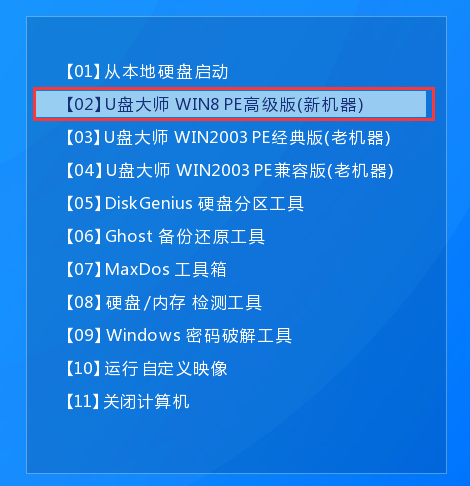
进入u启动win8pe桌面后,点击“开始”菜单,然后在菜单中依次点击“引导修复”--“NTBOOT引导修复工具”,如图:
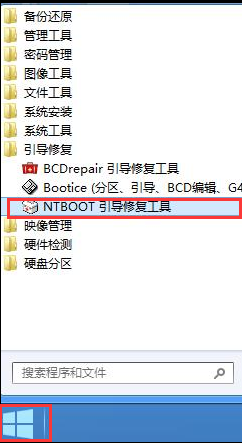
在打开的“NT系统引导自动修复工具”中点击“自动修复”,如图:
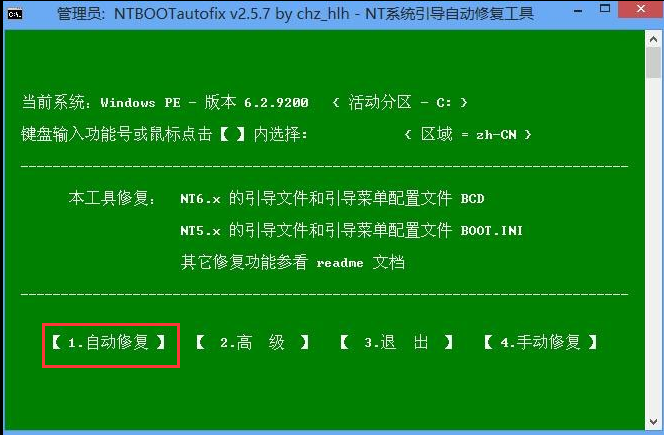
之后等待修复完成,生成报告,如图:
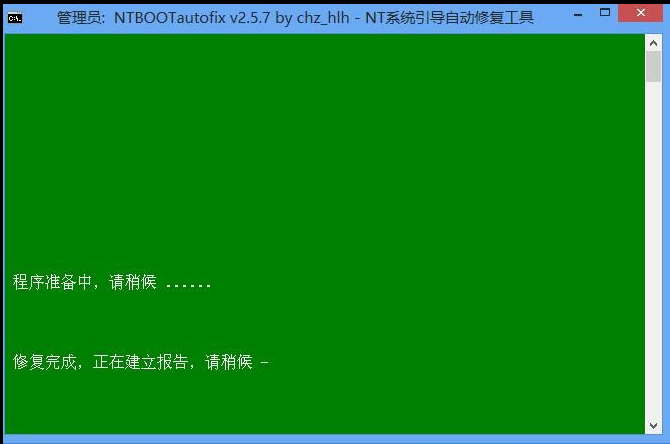
我们在生成的报告上可以看到修复对象,如图:
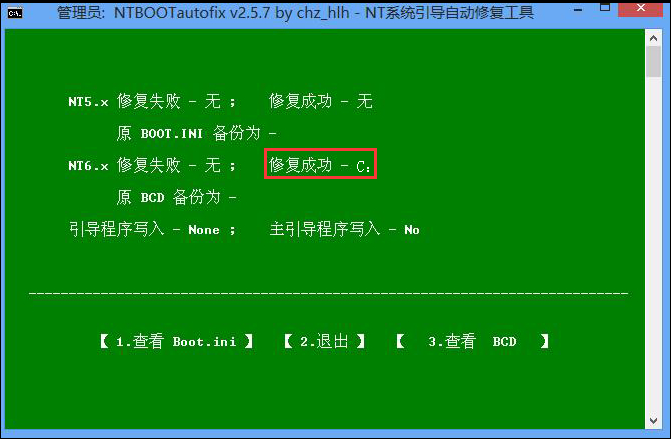
以上就是u盘大师u盘修复系统引导的具体操作教程,完成上述操作后关闭引导工具并重启电脑,此时你便会发现无法进入电脑系统问题已经解决。
下载安装包并打开。
点击自定义选择安装位置安装。
安装完成后即可打开使用。
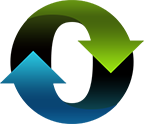
小白U盘启动盘1.1.0.10
下载
BestBoot(U盘启动盘制作软件)v1.0.0.0
下载
雨林木风u盘启动盘制作工具
下载
老毛桃U盘启动盘制作工具v9.5.2009.15
下载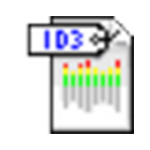
Mp3 Tag Tools官方版
下载
eXeScope最新版
下载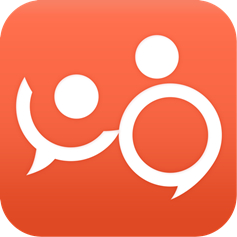
轻推3.29.0
下载
iPixSoft Flash Gallery Factoryv1.0
下载117.11MB
2025-11-04
1.17GB
2025-11-04
307KB
2025-11-04
501KB
2025-11-04
17.72MB
2025-11-04
219.39MB
2025-11-04
84.55MB / 2025-09-30
248.80MB / 2025-07-09
2.79MB / 2025-10-16
63.90MB / 2025-07-08
1.90MB / 2025-09-07
210.99MB / 2025-06-09
374.16MB / 2025-10-26
京ICP备14006952号-1 京B2-20201630 京网文(2019)3652-335号 沪公网安备 31011202006753号违法和不良信息举报/未成年人举报:legal@3dmgame.com
CopyRight©2003-2018 违法和不良信息举报(021-54473036) All Right Reserved




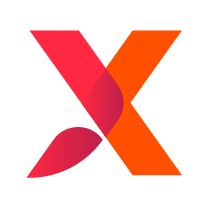
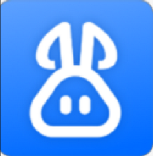







玩家点评 (0人参与,0条评论)
热门评论
全部评论